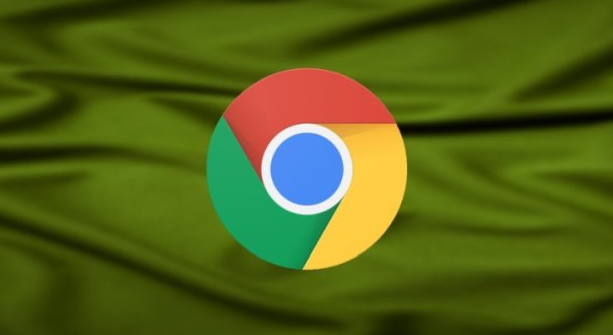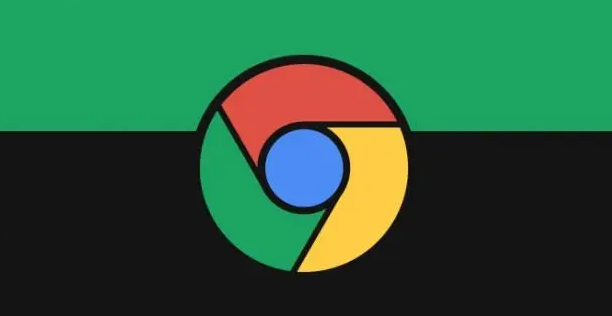Google浏览器下载失败是否和DNS有关

1. DNS配置问题导致下载失败
- 原因:错误的DNS服务器地址可能导致域名解析失败或连接延迟,尤其是使用默认运营商DNS时可能出现解析错误或限速。
- 解决方法:手动修改DNS服务器地址。在Windows系统中,进入“网络和共享中心”→“更改适配器设置”→右键点击当前网络连接→选择“属性”→双击“TCP/IPV4”→勾选“使用下面的DNS服务器地址”,输入公共DNS(如谷歌的8.8.8.8和8.8.4.4)后保存。macOS用户需在“系统偏好设置”→“网络”中选择当前网络,进入“高级”→“DNS”手动添加。
2. 其他可能原因及排查步骤
- 网络连接问题:检查设备是否已联网,尝试访问其他网站或重启路由器。
- 防火墙或安全软件拦截:暂时关闭第三方杀毒软件、防火墙或路由防护功能,测试是否恢复下载。
- 浏览器缓存或扩展干扰:清除Chrome缓存(设置→隐私设置→清除浏览数据),禁用所有扩展后重试下载。
- 系统权限不足:以管理员身份运行安装程序,或检查存储盘剩余空间是否充足。
3. 验证DNS是否正常工作
- 在命令提示符(Windows)或终端(macOS)中输入`ping google.com`,若返回正常响应则说明DNS解析正常;若超时或无响应,需重新检查网络设置。
- 使用`nslookup chrome.google.com`测试特定域名的解析结果,确认DNS服务器是否能正确返回IP地址。